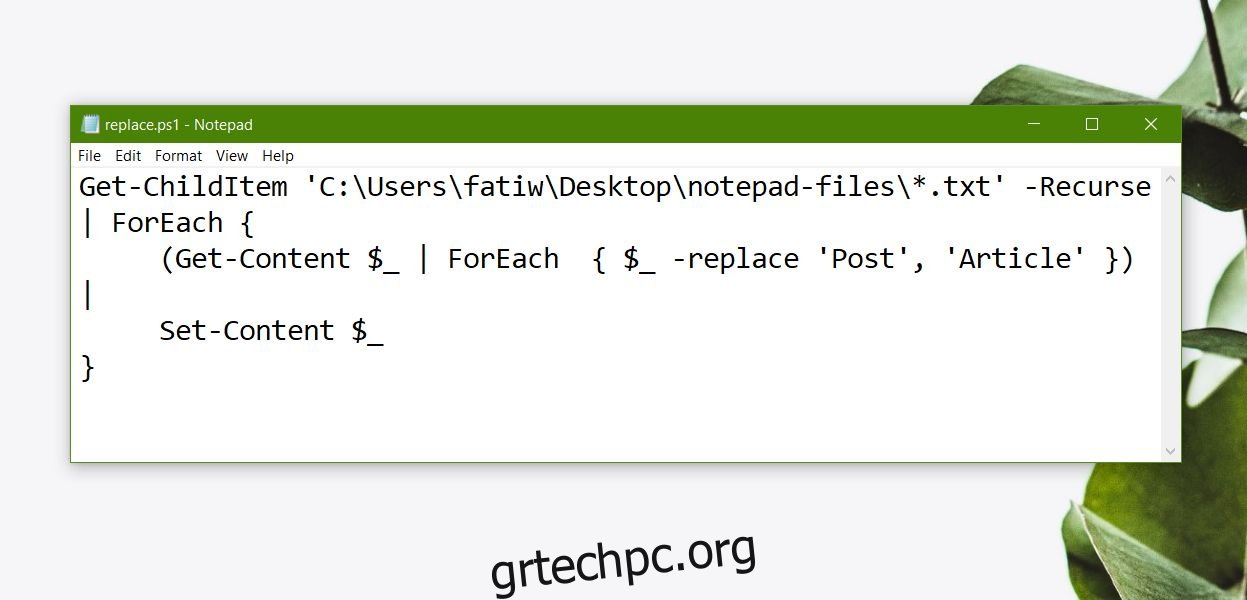Οι επεξεργαστές αρχείων κειμένου όπως το Notepad και το Notepad++ χρησιμοποιούνται για τη δημιουργία πολλών διαφορετικών τύπων αρχείων όπως υπότιτλους, αρχεία καταγραφής, αρχεία δέσμης, σενάρια PowerShell και άλλα. Όπου ένας επεξεργαστής αρχείων κειμένου μπορεί να δημιουργήσει αυτά τα αρχεία, μπορεί επίσης να τα επεξεργαστεί. Εάν έχετε πολλά αρχεία κειμένου, αυτά που έχουν την επέκταση αρχείου TXT και πρέπει να αντικαταστήσετε μια λέξη ή πολλές λέξεις σε αυτά, μπορείτε να το κάνετε με ένα σενάριο PowerShell. Το σενάριο το κάνει έτσι ώστε να μην χρειάζεται να ανοίγετε μεμονωμένα κάθε αρχείο και στη συνέχεια να αντικαθιστάτε τη λέξη. Μπορείτε να χρησιμοποιήσετε αυτό το ίδιο σενάριο για άλλους τύπους αρχείων που μπορούν να δημιουργηθούν με ένα πρόγραμμα επεξεργασίας αρχείων κειμένου. Δείτε πώς μπορείτε να αντικαταστήσετε μια λέξη σε πολλά αρχεία κειμένου.
Αντικαταστήστε το Word σε αρχεία κειμένου
Αρχικά, πρέπει να βάλετε όλα τα αρχεία κειμένου στον ίδιο φάκελο. Το σενάριο θα εξετάσει μόνο έναν κατάλογο όταν εκτελείται και όχι ολόκληρο το σύστημά σας, γι’ αυτό χρειάζεστε όλα τα αρχεία σε ένα μέρος.
Ανοίξτε ένα νέο αρχείο Σημειωματάριο και επικολλήστε τα παρακάτω σε αυτό.
Get-ChildItem 'Path-to-files*.txt' -Recurse | ForEach {
(Get-Content $_ | ForEach { $_ -replace 'Original-Word', 'New-Word' }) |
Set-Content $_
}
Πρέπει να επεξεργαστείτε το παραπάνω σενάριο. Αρχικά, επεξεργαστείτε το τμήμα “Διαδρομή στα αρχεία” με την πραγματική διαδρομή προς το φάκελο με όλα τα αρχεία κειμένου σε αυτόν. Δεύτερον, αντικαταστήστε το “Original-Word” με τη λέξη που θέλετε να αντικαταστήσετε. Τέλος, αντικαταστήστε τη λέξη «New-Word» με τη λέξη που θέλετε να αντικαταστήσετε την παλιά. Για παράδειγμα, έχω μερικά αρχεία κειμένου που έχουν όλα τη λέξη «Δημοσίευση». Θέλω να αντικαταστήσω τη λέξη Post με Άρθρο. Έτσι θα μοιάζει το σενάριο μόλις το επεξεργαστώ για να ταιριάζει στο σενάριο μου.
Get-ChildItem 'C:UsersfatiwDesktopnotepad-files*.txt' -Recurse | ForEach {
(Get-Content $_ | ForEach { $_ -replace 'Post', 'Article' }) |
Set-Content $_
}
Αφού επεξεργαστείτε το σενάριο, αποθηκεύστε το με την επέκταση αρχείου ps1. Βεβαιωθείτε ότι έχετε αλλάξει τον τύπο αρχείου από αρχεία κειμένου σε όλα τα αρχεία στο παράθυρο διαλόγου “Αποθήκευση ως” του Σημειωματάριου. Εκτελέστε το σενάριο και θα εκτελέσει τη λειτουργία αντικατάστασης.
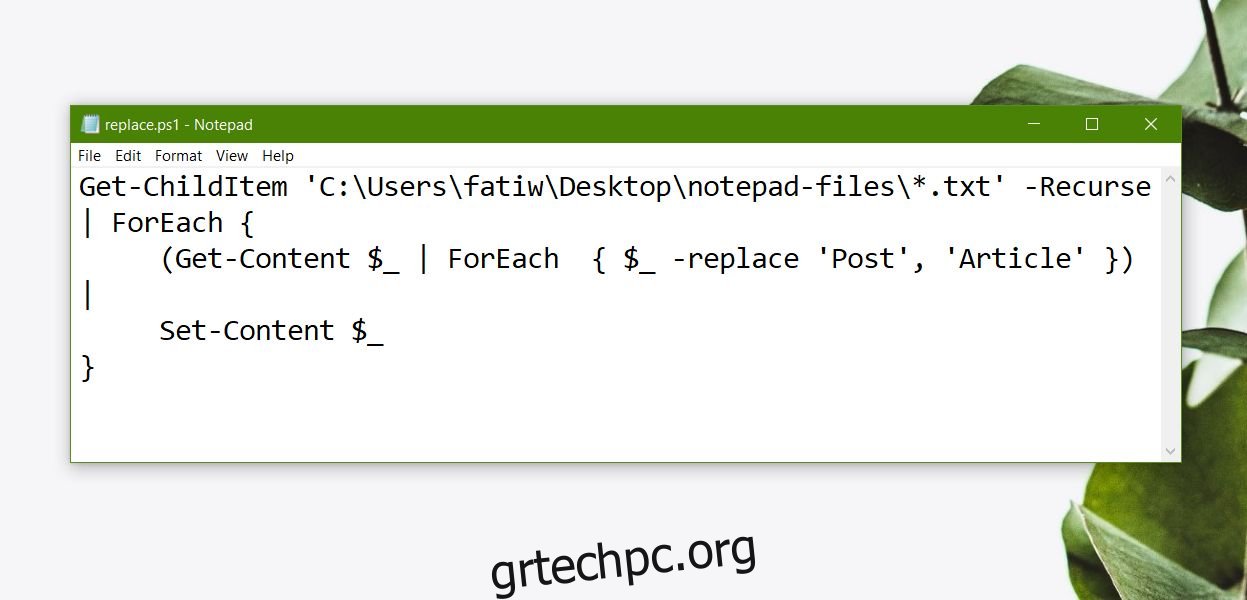
Εάν θέλετε να χρησιμοποιήσετε το ίδιο σενάριο για αρχεία XML ή LOG, επεξεργαστείτε την επέκταση αρχείου στην πρώτη γραμμή. Για παράδειγμα,
Αυτό θα γίνει
Get-ChildItem 'C:UsersfatiwDesktopnotepad-files*.txt'
Αυτό;
Get-ChildItem 'C:UsersfatiwDesktopnotepad-files*.xml'
Υπάρχει ένα πράγμα που πρέπει να γνωρίζετε για αυτό το σενάριο. δεν ταιριάζει λέξεις με λέξεις. Εάν θέλετε να αντικαταστήσετε κάθε εμφάνιση του ‘the’ με το ‘a’, θα αντικαταστήσει επίσης το ‘the’ στην αρχή των ‘these’ και ‘the’ εκεί. Αυτό είναι ένα μειονέκτημα αυτού του σεναρίου. Για να το αντιμετωπίσετε, μπορείτε να χρησιμοποιήσετε το Notepad++ το οποίο έχει μια επιλογή αντιστοίχισης λέξης.